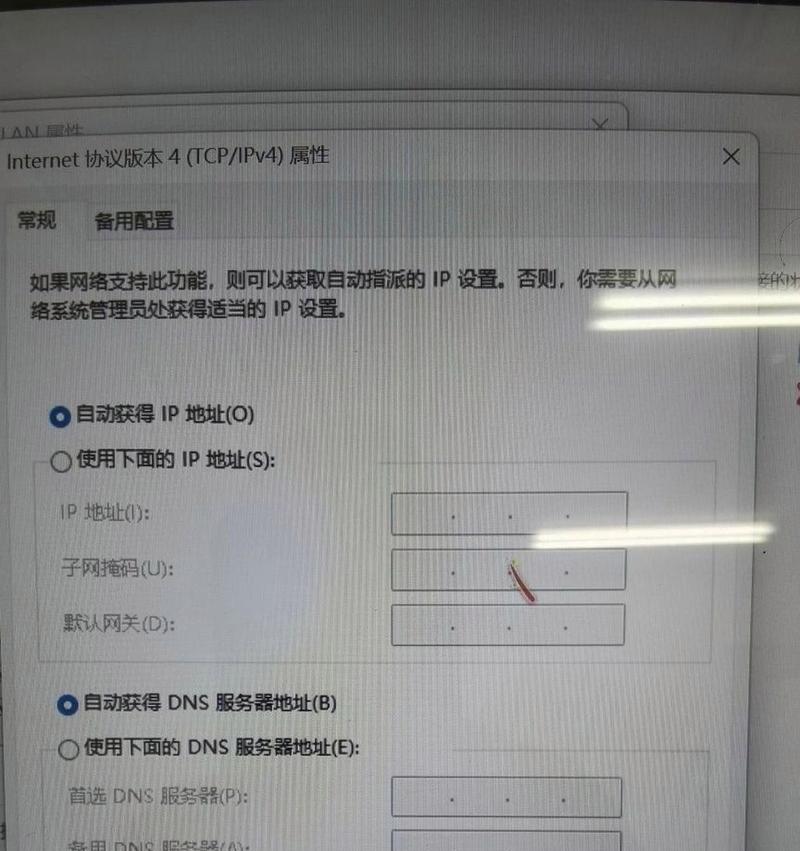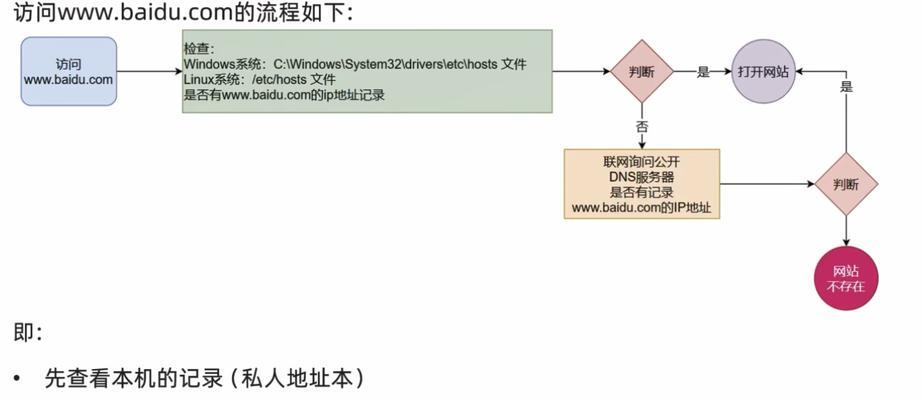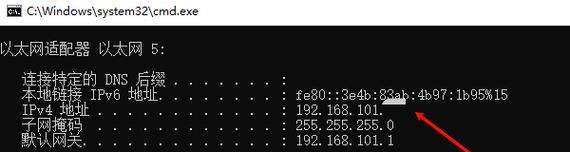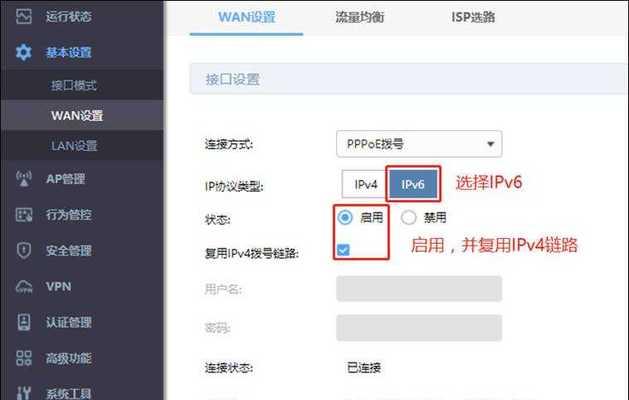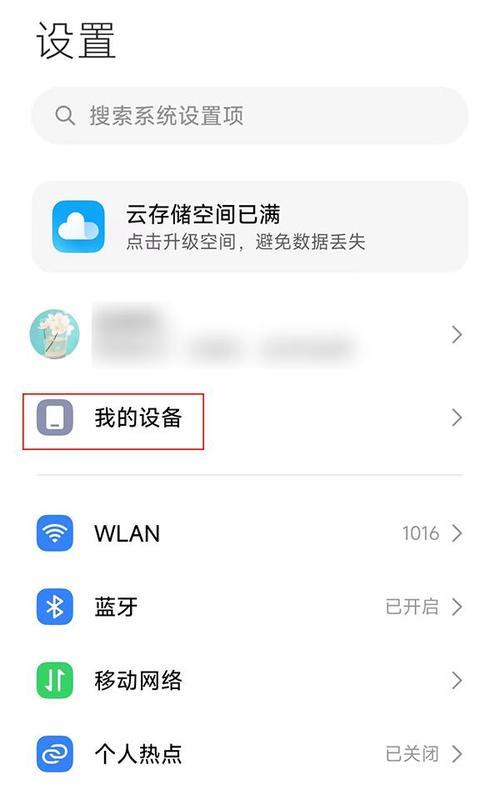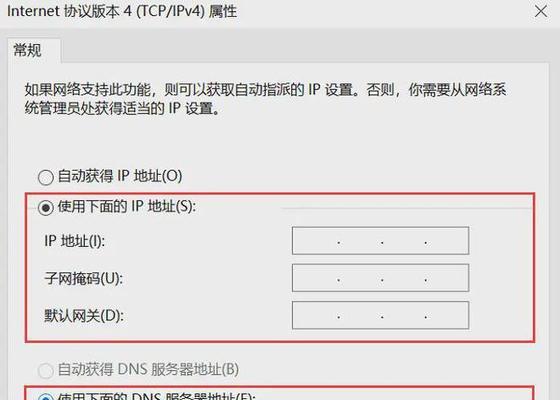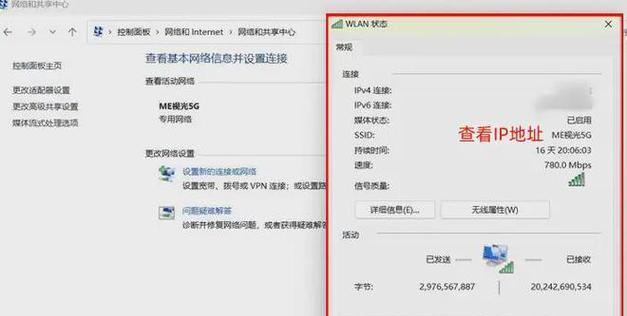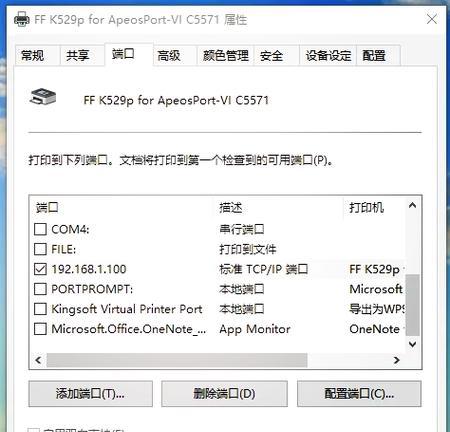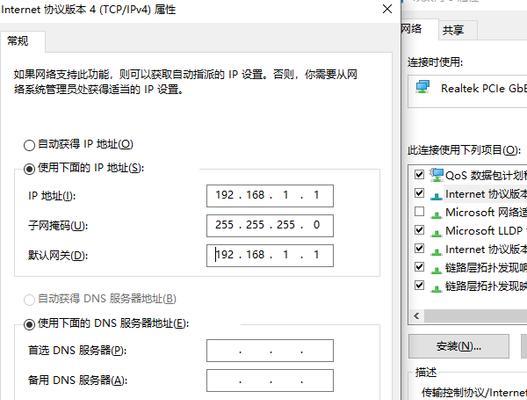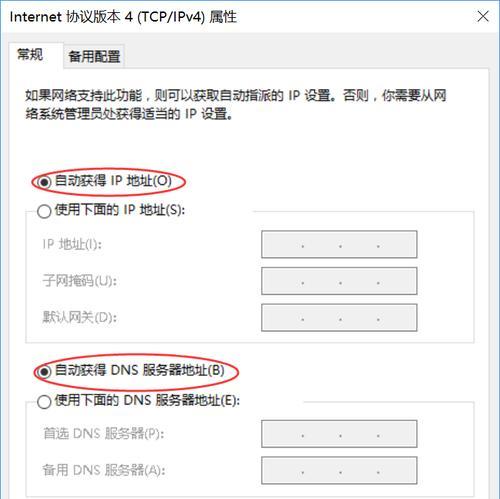电脑IP地址的查看方法(详细介绍如何在电脑上查看IP地址)
在计算机网络中,IP地址是唯一标识一个设备的地址,通过了解如何查看电脑的IP地址,我们可以更好地管理网络连接和解决网络问题。本文将详细介绍在电脑上查看IP地址的方法和步骤。

1.如何通过命令提示符查看IP地址:
通过命令提示符可以快速查看电脑的IP地址,只需按下Win+R组合键打开运行框,输入cmd并回车,然后在弹出的命令提示符窗口中输入ipconfig命令,即可显示出当前电脑的IP地址、子网掩码等详细信息。
2.如何通过网络连接属性查看IP地址:
在控制面板中找到“网络和Internet”选项,进入“网络和共享中心”,点击左侧的“更改适配器设置”,找到当前连接的网络适配器,右键点击并选择“属性”,在弹出窗口中点击“Internet协议版本4(TCP/IPv4)”,然后点击“属性”按钮,即可显示出当前电脑的IP地址和其他相关设置。
3.如何通过第三方工具查看IP地址:
除了系统自带的方法,我们还可以使用一些第三方工具来查看电脑的IP地址,例如网络监控工具、网络诊断工具等。这些工具通常提供更多的网络信息和功能,可以更方便地查看和管理电脑的IP地址。
4.如何查看局域网中其他设备的IP地址:
如果我们想要查看局域网中其他设备的IP地址,可以通过路由器的管理界面来实现。打开浏览器,输入路由器的IP地址,在登录界面输入用户名和密码后进入管理界面,点击相关选项即可查看到局域网中各个设备的IP地址。
5.如何查看公网IP地址:
公网IP地址是指在互联网上可公开访问的IP地址,我们可以通过一些在线服务或者命令来查看自己的公网IP地址,例如在浏览器中搜索“查看公网IP地址”或者使用命令行工具如curl、wget等。
6.如何通过路由器管理界面查看设备的内网IP地址:
如果我们想要查看局域网中某个设备的内网IP地址,可以登录路由器的管理界面,在连接设备列表或者DHCP设置中可以查看到分配给每个设备的内网IP地址。
7.如何查看无线网络连接的IP地址:
对于无线网络连接,我们可以通过电脑上的网络连接图标来查看当前无线网络连接的IP地址,只需单击图标,选择“打开网络和共享中心”即可看到当前无线网络连接的IP地址和其他详细信息。
8.如何查看有线网络连接的IP地址:
对于有线网络连接,可以通过电脑上的网络连接图标同样来查看当前有线网络连接的IP地址,步骤与无线网络相似,只需单击图标,选择“打开网络和共享中心”即可看到当前有线网络连接的IP地址和其他详细信息。
9.如何查看IPv6地址:
在上述方法中,我们介绍的是查看IPv4地址的方法。如果需要查看IPv6地址,可以在相应的设置界面中选择IPv6协议版本,然后查看相关的IP地址信息。
10.如何查看其他网络信息:
除了IP地址,我们还可以通过相应的设置界面或者网络工具来查看其他网络信息,例如子网掩码、默认网关、DNS服务器等。这些信息对于了解和管理网络连接都非常重要。
11.如何解决IP地址冲突问题:
在局域网中,如果多个设备使用了相同的IP地址,就会出现IP地址冲突问题。为了解决这个问题,我们可以在路由器管理界面中查看设备列表,找到冲突的设备并修改其IP地址,或者通过DHCP功能自动分配IP地址。
12.如何重新获取IP地址:
如果电脑的IP地址遇到了问题,可以尝试重新获取IP地址。在命令提示符中输入ipconfig/release命令释放当前的IP地址,然后再输入ipconfig/renew命令重新获取IP地址,这样可以解决一些网络连接问题。
13.如何保护个人隐私:
IP地址是个人在网络上的身份标识,为了保护个人隐私和安全,我们可以使用VPN等工具来隐藏真实的IP地址,或者通过防火墙设置来限制对个人电脑的访问。
14.如何解决网络连接问题:
通过查看IP地址和其他相关信息,我们可以更好地诊断和解决网络连接问题。当无法访问互联网时,我们可以检查IP地址、默认网关和DNS服务器等设置是否正确。
15.
通过本文介绍的各种方法,我们可以轻松地查看电脑的IP地址和其他网络信息。了解自己的IP地址对于网络管理和故障排除非常重要,希望本文对读者能有所帮助。
电脑如何查看IP地址
在计算机网络中,IP地址是设备在网络上的唯一标识。了解如何查看电脑的IP地址对于网络故障排除以及网络设置非常重要。本文将介绍如何使用不同操作系统的电脑来查看IP地址。
一:Windows10操作系统下查看IP地址的方法
在Windows10操作系统中,可以通过打开“命令提示符”应用程序来查看IP地址。在开始菜单中搜索“命令提示符”,然后打开它。在命令提示符窗口中,输入“ipconfig”命令并按下回车键,系统将显示出该电脑的IP地址、子网掩码以及默认网关。
二:Windows7操作系统下查看IP地址的方法
在Windows7操作系统中,可以通过打开“命令提示符”应用程序来查看IP地址。点击开始菜单,选择“所有程序”、“附件”、“命令提示符”来打开命令提示符窗口。在命令提示符窗口中,输入“ipconfig”命令并按下回车键,系统将显示出该电脑的IP地址、子网掩码以及默认网关。
三:Mac操作系统下查看IP地址的方法
在Mac操作系统中,可以通过打开“系统偏好设置”来查看IP地址。点击屏幕左上角的苹果图标,选择“系统偏好设置”,然后点击“网络”。在网络设置页面中,选择连接的网络接口(如Wi-Fi或以太网),在右侧信息窗口中,可以看到IP地址等网络配置信息。
四:Linux操作系统下查看IP地址的方法
在Linux操作系统中,可以通过命令行来查看IP地址。打开终端应用程序,输入“ifconfig”命令并按下回车键,系统将显示出该电脑的IP地址、子网掩码以及默认网关。
五:Android手机查看IP地址的方法
在Android手机上查看IP地址的方法略有不同。打开手机的“设置”应用程序,然后选择“无线和网络”或类似选项。在无线和网络设置页面中,选择“Wi-Fi”,然后长按已连接的Wi-Fi网络名称。在弹出的菜单中,选择“修改网络”或类似选项。在网络设置页面中,可以找到IP地址等相关信息。
六:iOS设备查看IP地址的方法
在iPhone或iPad等iOS设备上查看IP地址的方法也有些不同。打开设备的“设置”应用程序,然后选择“Wi-Fi”。在Wi-Fi设置页面中,点击已连接的Wi-Fi网络名称旁边的“i”图标。在网络详情页面中,可以找到IP地址等相关信息。
七:使用路由器管理界面查看IP地址的方法
对于使用路由器连接网络的情况,可以通过路由器管理界面来查看IP地址。在浏览器中输入路由器的IP地址,并输入正确的用户名和密码登录。在路由器管理界面中,查找相应的网络设置页面,其中包含了连接到该路由器的设备的IP地址列表。
八:使用第三方工具查看IP地址的方法
除了使用操作系统提供的方法外,还可以使用第三方工具来查看IP地址。一些网络工具软件提供了查看本机IP地址的功能,用户只需下载并安装合适的工具,然后打开软件,即可查看IP地址及其他网络配置信息。
九:通过命令行查看特定网站的IP地址
通过命令行也可以查看特定网站的IP地址。在Windows系统中,可以使用“nslookup”命令。在命令提示符窗口中,输入“nslookup网站域名”(例如“nslookupwww.baidu.com”)并按下回车键,系统将显示出该网站的IP地址。
十:通过在线IP查询工具查看IP地址
还可以使用在线IP查询工具来查看IP地址。打开浏览器,搜索并打开一个可靠的在线IP查询工具网站。在网站上,输入要查询的IP地址,然后点击查询按钮。系统将返回该IP地址的详细信息,包括地理位置等。
十一:通过网络设置查看多个IP地址
某些情况下,一个设备可能会有多个IP地址,这可能是因为有多个网络接口或其他原因。通过查看网络设置或命令行输出,可以找到所有的IP地址。
十二:掌握查看IP地址的重要性
掌握查看IP地址的方法对于网络故障排除以及网络设置是至关重要的。只有了解设备的IP地址,才能更好地配置网络、解决连接问题,并确保网络通信的正常运行。
十三:IP地址的保密和安全性
虽然查看IP地址对于网络管理很重要,但也要注意保护个人隐私和网络安全。不应随意公开或泄露自己的IP地址,以免受到不必要的风险和威胁。
十四:查看IP地址的其他应用
除了排除故障和设置网络外,查看IP地址还可以用于其他应用。当需要远程访问某个设备时,知道该设备的IP地址非常重要,以便建立连接和进行管理。
十五:
了解如何查看电脑的IP地址对于网络设置和故障排除非常重要。通过本文介绍的不同操作系统下的方法,可以轻松地获取设备的IP地址信息。同时,还应注意保护个人隐私和网络安全,避免不必要的风险。通过掌握查看IP地址的技巧,可以更好地管理和维护网络连接。
版权声明:本文内容由互联网用户自发贡献,该文观点仅代表作者本人。本站仅提供信息存储空间服务,不拥有所有权,不承担相关法律责任。如发现本站有涉嫌抄袭侵权/违法违规的内容, 请发送邮件至 3561739510@qq.com 举报,一经查实,本站将立刻删除。
- 站长推荐
-
-

Win10一键永久激活工具推荐(简单实用的工具助您永久激活Win10系统)
-

华为手机助手下架原因揭秘(华为手机助手被下架的原因及其影响分析)
-

随身WiFi亮红灯无法上网解决方法(教你轻松解决随身WiFi亮红灯无法连接网络问题)
-

2024年核显最强CPU排名揭晓(逐鹿高峰)
-

光芒燃气灶怎么维修?教你轻松解决常见问题
-

解决爱普生打印机重影问题的方法(快速排除爱普生打印机重影的困扰)
-

如何利用一键恢复功能轻松找回浏览器历史记录(省时又便捷)
-

红米手机解除禁止安装权限的方法(轻松掌握红米手机解禁安装权限的技巧)
-

小米MIUI系统的手电筒功能怎样开启?探索小米手机的手电筒功能
-

华为系列手机档次排列之辨析(挖掘华为系列手机的高、中、低档次特点)
-
- 热门tag
- 标签列表
- 友情链接